Установил на ноутбук Digma EVE 1401 операционную систему Linux Mint 19.2. Всё работает, только одна проблема - нет звука. Подскажите решение этой проблемы.
Нет звука на ноутбуке Digma
проблема с операционной системой Linux Mint / Санкт-Петербург
2 632 просмотра
добавить комментарий...
Люди с такой же проблемой (1)
Digma EVE100 ET1015EW.установил Linux Mint 21 рядом с Windows10.На Linux не работают внутренние динамики - нет такого драйвера. цащомэй 22 ноября 2022
Решение проблемы со звуком на ноутбуке Digma EVE 1401 в Linux Mint 19.2 следующее:
Создаете файл скрипта, например sound.sh со следующим содержимым:
#!/bin/bash
# Linuxium's script to install UCM files based on the work of Pierre-Louis Bossart and 'kernins'
echo "$0: Extracting UCM files ..."
PURGE_UNZIP=false && [ ! $(sudo bash -c "command -v unzip") ] && sudo apt -y install unzip > /dev/null 2>&1 && PURGE_UNZIP=true
sudo rm -rf UCM
sudo mkdir UCM
cd UCM
sudo wget --timeout=10 "github.com/plbossart/UCM/archive/master.zip"; > /dev/null 2>&1
sudo unzip master.zip > /dev/null 2>&1
sudo rm -f master.zip
echo "$0: Installing UCM files ..."
sudo mkdir -p /usr/share/alsa/ucm
sudo cp -rf UCM-master/* /usr/share/alsa/ucm
sudo cp /usr/share/alsa/ucm/bytcr-rt5651/asound.state /var/lib/alsa
sudo rm -rf UCM-master
sudo mkdir /usr/share/alsa/ucm/bytcht-es8316
sudo wget --timeout=10 "github.com/kernins/linux-chwhi12/raw/master/configs/audio/ucm/bytcht-es8316/HiFi"; -O /usr/share/alsa/ucm/bytcht-es8316/HiFi > /dev/null 2>&1
sudo wget --timeout=10 "github.com/kernins/linux-chwhi12/raw/master/configs/audio/ucm/bytcht-es8316/bytcht-es8316.conf"; -O /usr/share/alsa/ucm/bytcht-es8316/bytcht-es8316.conf > /dev/null 2>&1
# add HdmiLpeAudio.conf
sed '1,/^exit$/d' < ../$0 | base64 -d | sudo tee $0.zip > /dev/null 2>&1
sudo unzip $0.zip > /dev/null 2>&1
sudo rm -f $0.zip
sudo mkdir -p /usr/share/alsa/cards
sudo cp HdmiLpeAudio.conf /usr/share/alsa/cards
cd ..
sudo rm -rf UCM
[ ${PURGE_UNZIP} ] && sudo apt -y purge unzip > /dev/null 2>&1
echo "$0: Installation of UCM files finished "
exit
UEsDBBQAAAAIAGJSfUqJc4xwrgEAAI8EAAARABwASGRtaUxwZUF1ZGlvLmNvbmZVVAkAA2jv2lho
79pYdXgLAAEEAAAAAAQAAAAAnVPbSsNAEH3OfsXQ5k1I76AiYmkLFhSKgi9SZE0maXCTDZvd1iL+
u3vpxdgaiy9LZs5c9pw9aZImjHgep4kSVKY8h5gLkAuEaS6Rwe34ftoaz+BuNgGqopSTJiFXoe6I
UnFZhFkrFjyXgclcE3IbZeldgUNTGWg0cGgbPoh3Q0VSwjOMhg9jmG/iwEYa9eS6QCilSPOEeJ9k
E/NYLjkjXsnoEs3Efe1ipb9CKiLwzRDbpK8hBWe2KKcZQmM2uocZo+tXGr7BE2cqw8ZB3yfRMkQY
U8UkrFK5AM3j/Wy7/YDVtvSfrAqmkqOUdnR/gN5NrPIQNLuQShO7iWZvw9z0suG4mAuYLRUd6oWo
KGF6rRqVFy6VEFzlUb+9eeajaLdTh/Zr0UHt5MG2twovNPNffWfBQ9sNJ49tc3TM0TVH74RHc7Dt
3cGp/j0SFFW88wfe/QPvHced3Tl/K0/+EWx18O2+oWQvyDDTIyz44mQxDrAm8cxCEdMQQTvFZpxv
ppPRxeB8b52x8771jse4zkih0EaFwBLFEveZJWUKtfi+Fc+3EvlWCH+rvTPs3BnvC1BLAQIeAxQA
AAAIAGJSfUqJc4xwrgEAAI8EAAARABgAAAAAAAEAAACkgQAAAABIZG1pTHBlQXVkaW8uY29uZlVU
BQADaO/aWHV4CwABBAAAAAAEAAAAAFBLBQYAAAAAAQABAFcAAAD5AQAAAAA=
сохраняете файл делаете его исполняемым. Потом запускаете, и, о чудо в настройках звука появляется Встроенное Аудио Deep Buffer Playback Стерео. Отмечаете его как устройство для вывода звука, подключаете наушники или колонки. Звук работает. Теперь ноут Digma EVE 1401 работает под управлением ОС Linux Mint 19. С Ubuntu думаю тоже будет работать.
И напоследок - встроеные микрофоны не будут работать. Для пробы подключил вебку Logitech HD 720P. Она с микрофоном. Скайп тоже работает. И кстати на предустановленном Windows 10 данный ноутбук дает максимальное разрешение 1360х780, в Linux Mint 19 1920х1080.
Всем удачи.
Создаете файл скрипта, например sound.sh со следующим содержимым:
#!/bin/bash
# Linuxium's script to install UCM files based on the work of Pierre-Louis Bossart and 'kernins'
echo "$0: Extracting UCM files ..."
PURGE_UNZIP=false && [ ! $(sudo bash -c "command -v unzip") ] && sudo apt -y install unzip > /dev/null 2>&1 && PURGE_UNZIP=true
sudo rm -rf UCM
sudo mkdir UCM
cd UCM
sudo wget --timeout=10 "github.com/plbossart/UCM/archive/master.zip"; > /dev/null 2>&1
sudo unzip master.zip > /dev/null 2>&1
sudo rm -f master.zip
echo "$0: Installing UCM files ..."
sudo mkdir -p /usr/share/alsa/ucm
sudo cp -rf UCM-master/* /usr/share/alsa/ucm
sudo cp /usr/share/alsa/ucm/bytcr-rt5651/asound.state /var/lib/alsa
sudo rm -rf UCM-master
sudo mkdir /usr/share/alsa/ucm/bytcht-es8316
sudo wget --timeout=10 "github.com/kernins/linux-chwhi12/raw/master/configs/audio/ucm/bytcht-es8316/HiFi"; -O /usr/share/alsa/ucm/bytcht-es8316/HiFi > /dev/null 2>&1
sudo wget --timeout=10 "github.com/kernins/linux-chwhi12/raw/master/configs/audio/ucm/bytcht-es8316/bytcht-es8316.conf"; -O /usr/share/alsa/ucm/bytcht-es8316/bytcht-es8316.conf > /dev/null 2>&1
# add HdmiLpeAudio.conf
sed '1,/^exit$/d' < ../$0 | base64 -d | sudo tee $0.zip > /dev/null 2>&1
sudo unzip $0.zip > /dev/null 2>&1
sudo rm -f $0.zip
sudo mkdir -p /usr/share/alsa/cards
sudo cp HdmiLpeAudio.conf /usr/share/alsa/cards
cd ..
sudo rm -rf UCM
[ ${PURGE_UNZIP} ] && sudo apt -y purge unzip > /dev/null 2>&1
echo "$0: Installation of UCM files finished "
exit
UEsDBBQAAAAIAGJSfUqJc4xwrgEAAI8EAAARABwASGRtaUxwZUF1ZGlvLmNvbmZVVAkAA2jv2lho
79pYdXgLAAEEAAAAAAQAAAAAnVPbSsNAEH3OfsXQ5k1I76AiYmkLFhSKgi9SZE0maXCTDZvd1iL+
u3vpxdgaiy9LZs5c9pw9aZImjHgep4kSVKY8h5gLkAuEaS6Rwe34ftoaz+BuNgGqopSTJiFXoe6I
UnFZhFkrFjyXgclcE3IbZeldgUNTGWg0cGgbPoh3Q0VSwjOMhg9jmG/iwEYa9eS6QCilSPOEeJ9k
E/NYLjkjXsnoEs3Efe1ipb9CKiLwzRDbpK8hBWe2KKcZQmM2uocZo+tXGr7BE2cqw8ZB3yfRMkQY
U8UkrFK5AM3j/Wy7/YDVtvSfrAqmkqOUdnR/gN5NrPIQNLuQShO7iWZvw9z0suG4mAuYLRUd6oWo
KGF6rRqVFy6VEFzlUb+9eeajaLdTh/Zr0UHt5MG2twovNPNffWfBQ9sNJ49tc3TM0TVH74RHc7Dt
3cGp/j0SFFW88wfe/QPvHced3Tl/K0/+EWx18O2+oWQvyDDTIyz44mQxDrAm8cxCEdMQQTvFZpxv
ppPRxeB8b52x8771jse4zkih0EaFwBLFEveZJWUKtfi+Fc+3EvlWCH+rvTPs3BnvC1BLAQIeAxQA
AAAIAGJSfUqJc4xwrgEAAI8EAAARABgAAAAAAAEAAACkgQAAAABIZG1pTHBlQXVkaW8uY29uZlVU
BQADaO/aWHV4CwABBAAAAAAEAAAAAFBLBQYAAAAAAQABAFcAAAD5AQAAAAA=
сохраняете файл делаете его исполняемым. Потом запускаете, и, о чудо в настройках звука появляется Встроенное Аудио Deep Buffer Playback Стерео. Отмечаете его как устройство для вывода звука, подключаете наушники или колонки. Звук работает. Теперь ноут Digma EVE 1401 работает под управлением ОС Linux Mint 19. С Ubuntu думаю тоже будет работать.
И напоследок - встроеные микрофоны не будут работать. Для пробы подключил вебку Logitech HD 720P. Она с микрофоном. Скайп тоже работает. И кстати на предустановленном Windows 10 данный ноутбук дает максимальное разрешение 1360х780, в Linux Mint 19 1920х1080.
Всем удачи.
15 октября 2019
добавить комментарий
Для решения проблемы со звуком на ноутбуке Digma под операционной системой Linux Mint, можно попробовать следующие шаги:
1. Проверьте громкость и настройки звука:
- Щелкните правой кнопкой мыши на значке звука в правом верхнем углу панели задач и выберите "Настройки звука".
- Убедитесь, что ползунок громкости находится на высоком уровне и не установлено никакое нежелательное бесшумное режимное время.
- Проверьте, что выбран правильный выходной устройство для звука.
2. Обновите драйвера звука:
- Откройте менеджер обновлений, нажав на значок обновления в панели задач.
- Проверьте наличие обновлений для драйверов звука и установите их, если они доступны.
3. Проверьте настройки аудиоустройства:
- Откройте терминал нажатием клавиш `Ctrl + Alt + T`.
- Введите команду `alsamixer` и нажмите Enter.
- Убедитесь, что все ползунки громкости установлены на высоких уровнях и не отключены (если ползунок черный, нажмите на него клавишу "M" для включения).
4. Перезагрузите звуковую подсистему:
- Откройте терминал нажатием клавиш `Ctrl + Alt + T`.
- Введите команду `sudo alsa force-reload` и нажмите Enter.
- Введите пароль администратора (он не будет отображаться при наборе).
- Перезагрузите компьютер и проверьте, работает ли звук.
Если вышеуказанные шаги не помогли решить проблему, попробуйте поискать решение на официальном форуме Linux Mint или на сайте производителя ноутбука Digma, где могут быть доступны более специфические инструкции или драйверы для решения проблемы.
1. Проверьте громкость и настройки звука:
- Щелкните правой кнопкой мыши на значке звука в правом верхнем углу панели задач и выберите "Настройки звука".
- Убедитесь, что ползунок громкости находится на высоком уровне и не установлено никакое нежелательное бесшумное режимное время.
- Проверьте, что выбран правильный выходной устройство для звука.
2. Обновите драйвера звука:
- Откройте менеджер обновлений, нажав на значок обновления в панели задач.
- Проверьте наличие обновлений для драйверов звука и установите их, если они доступны.
3. Проверьте настройки аудиоустройства:
- Откройте терминал нажатием клавиш `Ctrl + Alt + T`.
- Введите команду `alsamixer` и нажмите Enter.
- Убедитесь, что все ползунки громкости установлены на высоких уровнях и не отключены (если ползунок черный, нажмите на него клавишу "M" для включения).
4. Перезагрузите звуковую подсистему:
- Откройте терминал нажатием клавиш `Ctrl + Alt + T`.
- Введите команду `sudo alsa force-reload` и нажмите Enter.
- Введите пароль администратора (он не будет отображаться при наборе).
- Перезагрузите компьютер и проверьте, работает ли звук.
Если вышеуказанные шаги не помогли решить проблему, попробуйте поискать решение на официальном форуме Linux Mint или на сайте производителя ноутбука Digma, где могут быть доступны более специфические инструкции или драйверы для решения проблемы.
2 июля 2023
добавить комментарий
25 октября 2019
добавить комментарий
другие решения ожидаются…
Видео с YouTube на эту тему
Знаете, как решить эту проблему?
Поделитесь своим знанием!
Ваш способ решения:
Наиболее похожие проблемы из этого раздела
у меня жесткий диск разбит на 2 тома, на первом томе стоит хп, на 2ой решил поставить в Windows 7. Сначала всё работало замечательно, потом начались ...
не работает звук 5.1 в семерке.когда слушаешь музыку,-работает только 2 колонки.Все работает только когда смотришь фильмы.
На смартфон с десятым Андроидом установил F-Droid -- альтернативный магазин приложений с открытыми исходниками, свободных и безопасных, которые за ...
503
Потерял драйвера для своей звуковой карты Realtek, теперь не работает звук! Подскажите, пожалуйста, где можно скачать бесплатно звуковые драйвера ...
интернет есть и работает на всех устройствах, а на ноутбуке почему то не хочет, с утра всё работала. потом я установила антивирусник и куда бы я не ...
1 477
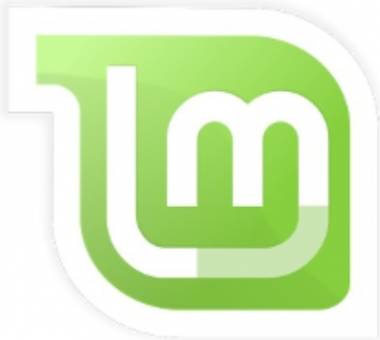



Либо пробовать более старые версии системы, просто поддержка вашего железа закончилась етырий 15 октября 2019
У меня только один знакомый есть , который как купил свой первый ноутбук с линуксом так и стал изучать и работать на линуксе по сей день...
P/S Windows vs Linux (Автор Andrey )
24.12.2008 xxx : всё-таки переставил икспишку, хоть и нехотелось...
24.12.2008 yyy: а у меня linux
***через какое-то время***
28.08.2009 xxx: блин, неповеришь решился-таки на висту.
28.08.2009 yyy: а у меня линукс
***через какое-то время***
17.10.2009 xxx: нет, так нельзя. перехожу на СЕМЁРКУ, она говорят получше
17.10.2009 yyy: а у меня Linux :)
***через какое-то время***
21.02.2010 xxx: всёже вернусь на XP, на 7 и висте некоторые нужные мне вещи неидут нормально (
21.02.2010 xxx: кстати, если ещё раз скажешь "а у меня LINUX" я тебе поддверью НАСРУ, понял?
21.02.2010 yyy: ок, скажу иначе — а у меня по-прежнему всё хорошо ))